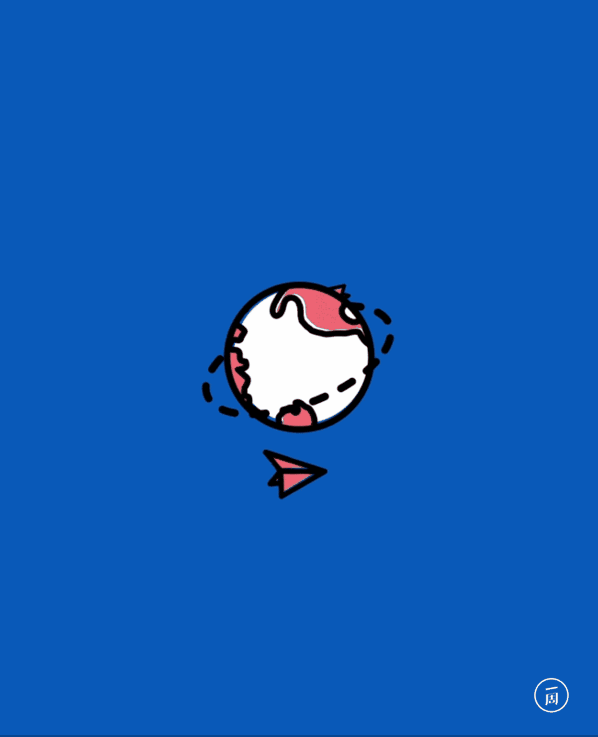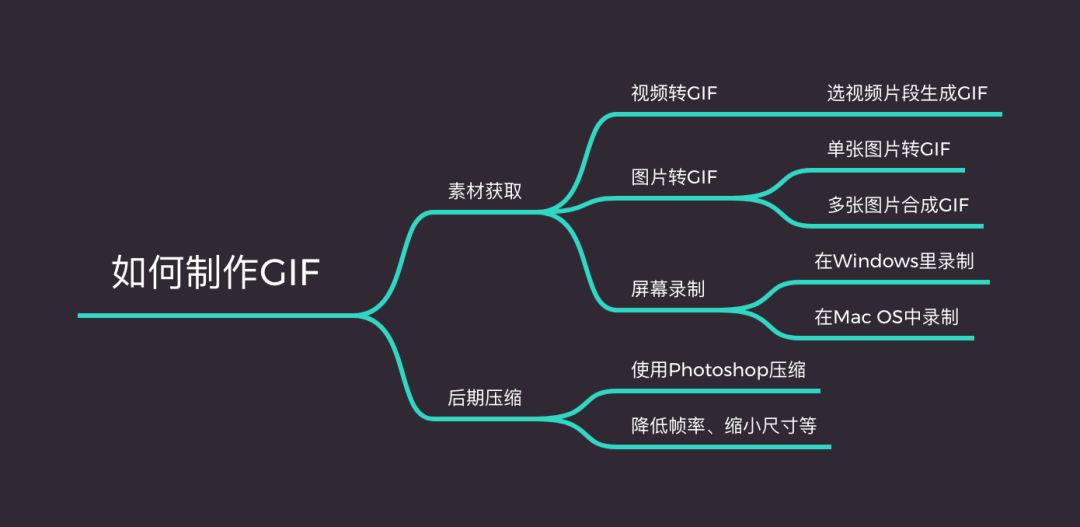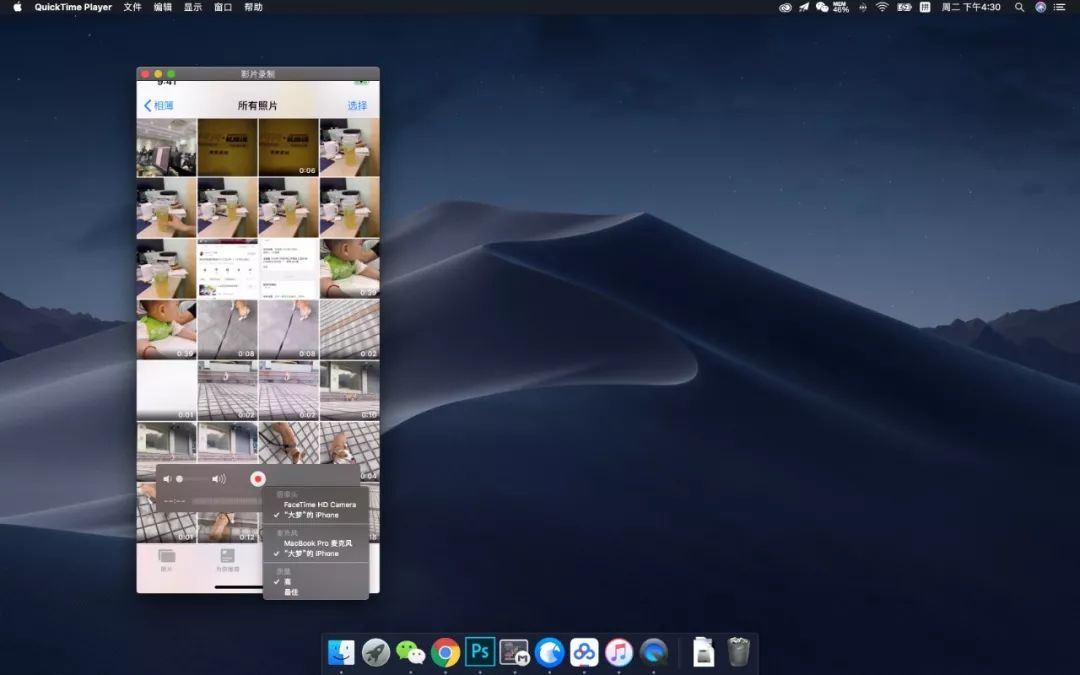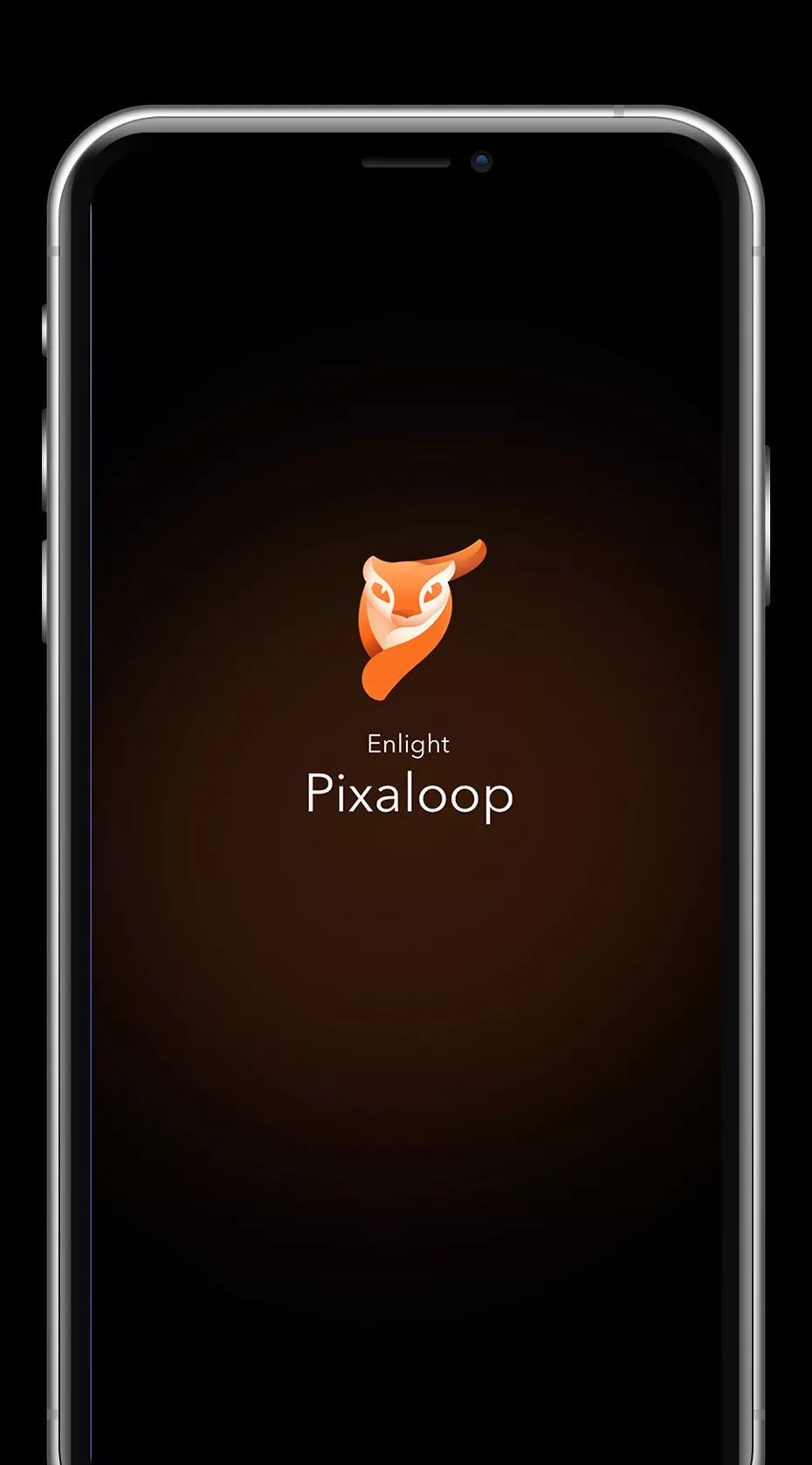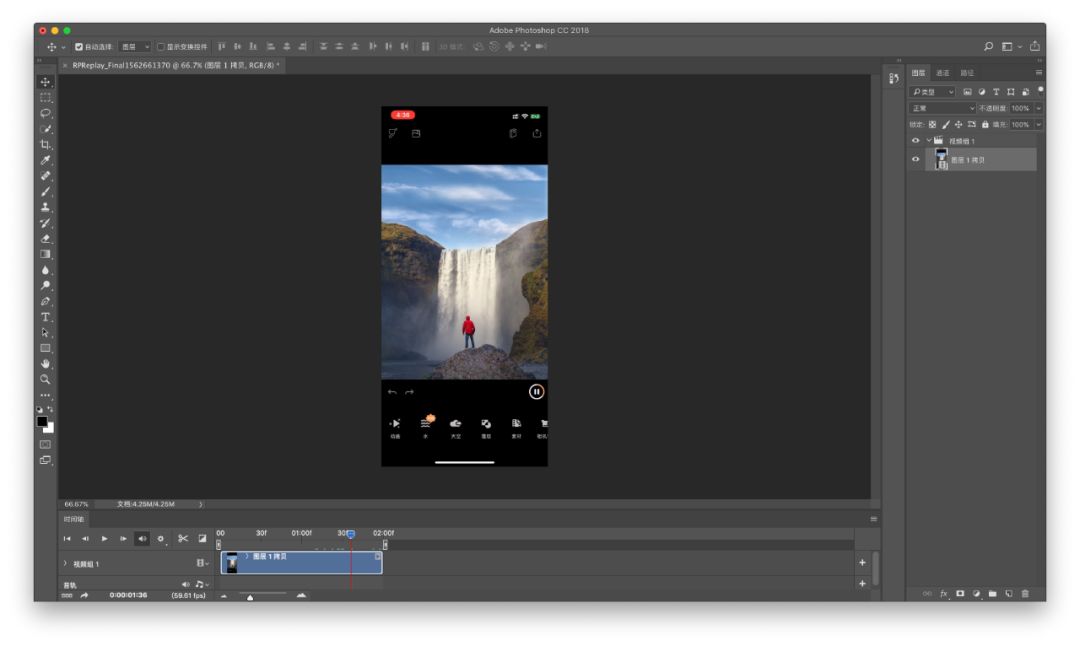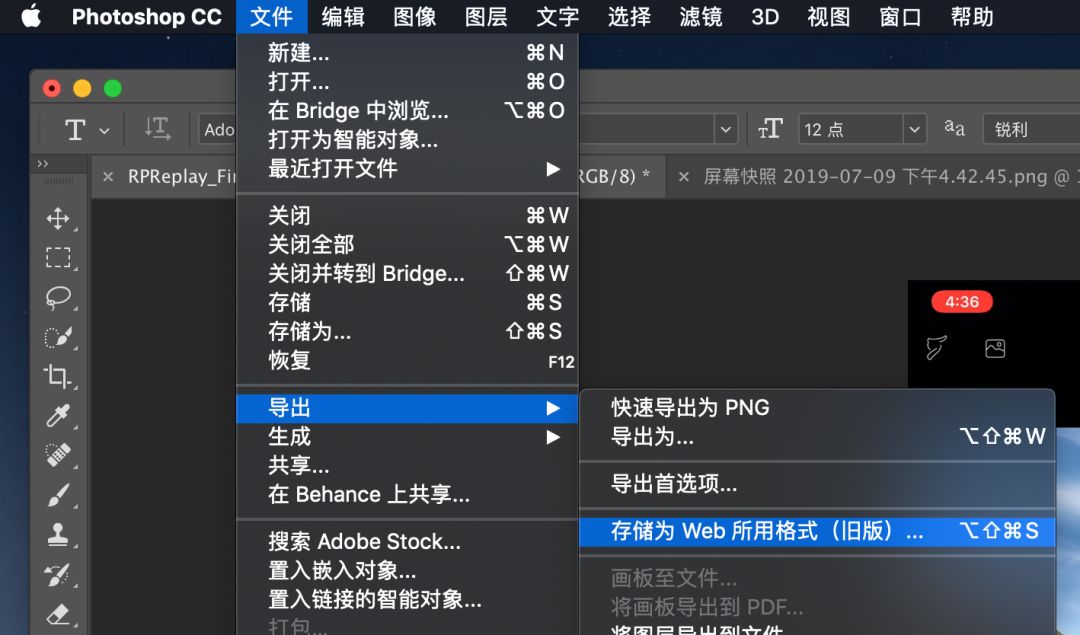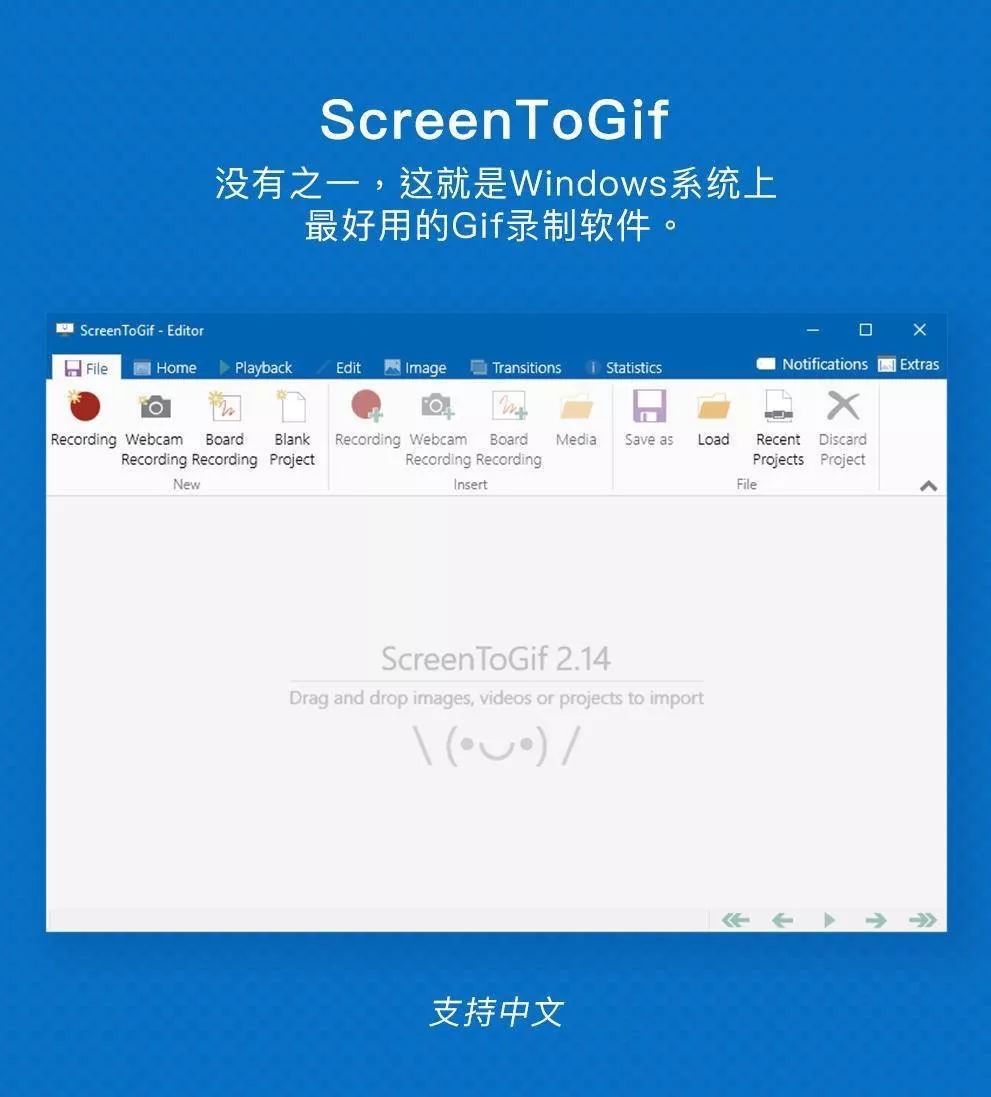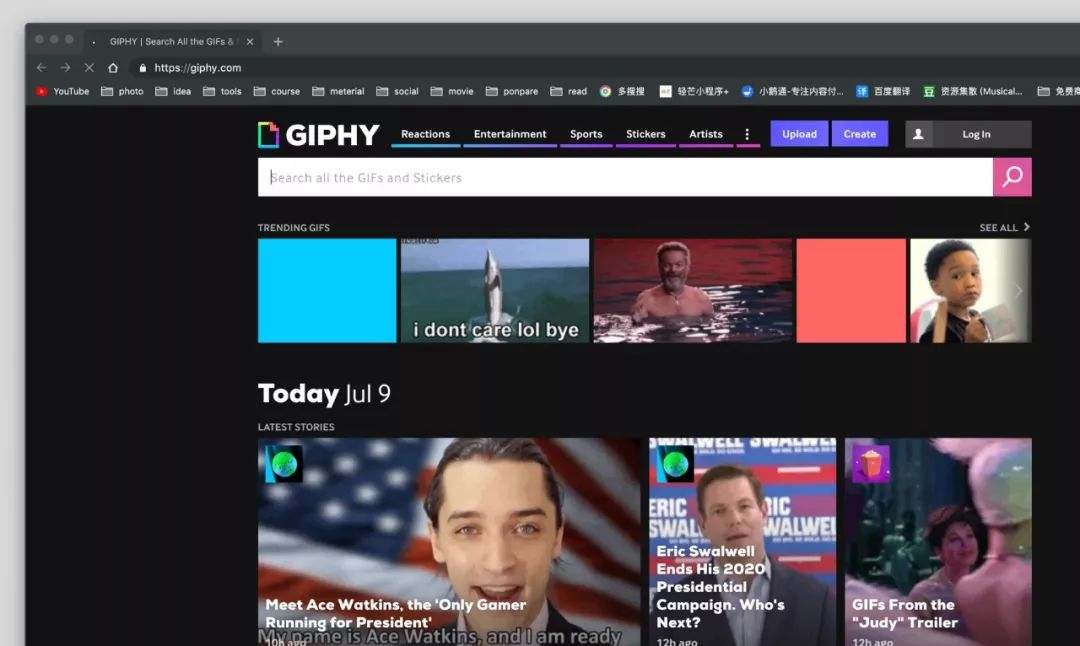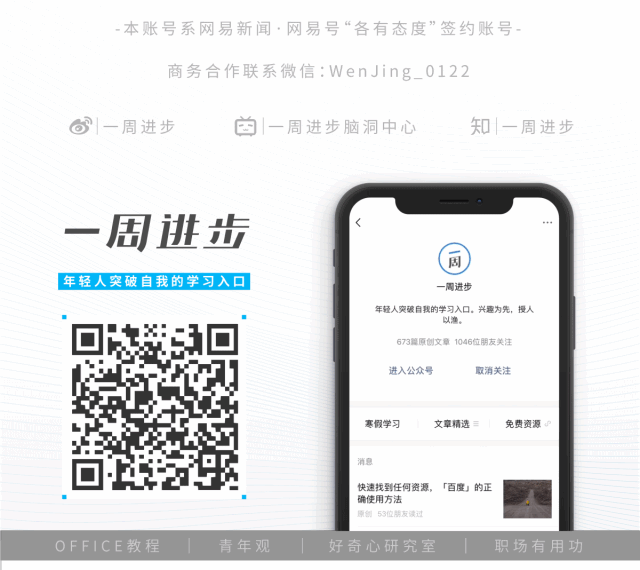动画狗奔跑gif图片 |
您所在的位置:网站首页 › 小狗动图片 › 动画狗奔跑gif图片 |
动画狗奔跑gif图片
|
文 / 大梦 首发于大梦Power GIF全称Graphics Interchange Format,是大家都非常熟悉的一种图片格式。往往它是动态的,比如各种表情包。 从1987年到如今,GIF已经走过了30个年头,深入到互联网的每一个角落,在微信公众号中也非常常见。 01. 为什么人们喜欢Gif图 GIF的原理其实也很简单,我们可以用定格动画的原理来理解,快速连续播放图片从而形成一种连续的动态感觉。而每一张图片,又可以称之为帧。 如果给GIF下一个定义:那就是一种由一帧帧图片组合而成的图片类型。 所以GIF的修改都是一帧一帧进行的,GIF图的大小也会受到帧数的影响,当然还有画面颜色等,这篇文章也会详细讲到。 相比普通的静态图片,GIF的区别就是在于会动,而会动这件事则带来了本质的变化。 ① 可以传递更多信息 普通的静态图片不会动,可以理解为1帧。而GIF图一般都需要2帧以上甚至更多,所以自然携带的信息量就更多。 相比于视频笨拙的体积,GIF打开速度更快,适合在网页浏览,也更适合当下流量资费还比较贵的今天。
图片来自giphy.com 而最近微信公众号后台也提高了GIF的上限,以往只能上传2M以内的GIF,现在则支持5M以内。这对于新媒体运营也是一个非常利好的消息。 ② 强烈表达情绪 表情包几乎都以GIF的形式出现,这也是为什么GIF图能广泛在聊天软件中传播的原因。 不论是搞怪、好玩,还是愤怒的情绪,被浓缩在短短几秒中,然后不断重复。一种魔性的感觉,会让表达的程度更强烈。 02. 如何制作GIF图 写这篇文章的目的是为了探讨与GIF制作一切相关的知识,所以部分内容会比较硬核,但还是希望能把这些问题都阐述清楚。 如果从最后的呈现角度来分,GIF的制作就分成两个环节:素材获取、后期压缩。
素材获取就是GIF图的素材来源,包括:图片合成、屏幕录制等,后期压缩是因为不同平台对GIF的尺寸、大小要求都不相同,一个科学的压制方法也非常重要。 03. 如何把手机照片转成GIF 把手机照片转成GIF,其实就把多张静态图片拼接在一起,用Photoshop可以完成,而如果是在手机上则可以使用:一闪。
① 拍摄定格动画 一闪App有一个定格动画功能,可以把多张图片合并在一起连续重复播放,并生成视频和GIF,默认播放的间隔时间为0.1s。 把图片合在一起是最基础的用法。这个功能如果活用就会非常好玩,比如如果你想拍摄一个好玩的定格动画就可以用这个来完成。
利用一闪定格动画完成 ② 把Live Photo转GIF 如果你用的是iPhone的话,一定知道Live Photo这个功能。Live Photo是iOS的特有功能,它就是一段长度为3秒并包含声音的短视频。 如果直接发送给别人,Live Photo就会变成静态的图片。而如果你想让它以GIF形式出现,就可以用「一闪」来处理。 在一闪App中选择「动图」,然后导入你想要编辑的Live Photo,就可以在App中添加滤镜,编辑饱和度、对比度、旋转等参数。
Bonus:如果你是iPhone和Mac的用户,想要录制自己的屏幕,可以使用QuickTime自带的影片录制功能。
③ 静态图片变成GIF 如果你用的是Android,多数可能没有Live Photo功能,但我们同样有办法可以把单张照片转成GIF动图。 需要使用:Enlight Pixaloop,iOS和安卓都可以使用这款工具,它可以把照片进行动画处理,生成动态效果。
使用方法也很简单。Pixaloop比较适合的场景是:水面、天空等,把照片导入之后我们选择相应的模板动效和方向就可以了。
04. 如何把视频转成GIF 不论是手机拍摄的视频还是网络下载,如果你想把视频中的部分内容转成GIF。比较推荐的工具是Photoshop。 PS是可以打开mp4文件的,打开速度、是否卡顿与电脑性能等有关。所以如果你的视频是mov或者其他少见格式,建议先使用Premiere或者格式工厂等工具转换成mp4,减少不兼容出现的可能。 一般来说用PS做GIF,建议时间在10S以内。如果GIF的时间太长,体积容易变大的同时信息量也很冗余。 PS打开视频后会跳出时间轴,和常见的剪辑软件相同,你可以裁切想要保留或删去的部分。
确定好需要保留的部分后,在「文件」中选择「导出」再「存储为Web所用格式」。
如果预览的大小超过了限制,可以通过调节尺寸来进行。每一个都可以尝试调节,最终得到一个最合适的大小和效果。
在文章的后部分会重点讲解如何科学系统地去控制GIF图的大小,以及影响的因素。 05. 如何录制屏幕为GIF 还有一种情况是,我们经常需要录制电脑屏幕的操作转制成GIF,用于网页或者微信公众号。一说到录屏,就要分Windows和Mac来说。 ① Windows录制 Windows的录屏工具很多,就录制GIF来说最好用的还是:Screen To GIF。而如果你想要一个更为综合的软件,平时还想用来录视频的话,推荐使用:Camtasia。
Screen To GIF的使用并不复杂,具体的使用方法可以参照我们往期的推送,里面详细讲解操作技巧: 如何用Screen to Gif快速录制动图 # Windows Camtasia主要用来录制视频,但也可以选择输出格式为GIF,而且输出的时候可以对视频进行编辑,比如:添加淡入淡出、加强鼠标效果等,所以也是一款不错的录制软件。 而它的使用,可以参考我在B站录制的视频教程,详细讲解了Camtasia的使用方法,视频地址:https://www.bilibili.com/video/av55540814 ② Mac OS录制 在苹果电脑中录制GIF的工具也很多,尝试了十几款之后,发现最好的是:GIPHY CAPTURE,AppStore就可以直接下载。 使用方法和多数录制软件一样,拉动录制框选择录制的屏幕范围,录制完成后可以控制分辨率、质量等。如果录制太大,建议输出为mp4格式,然后用PS进行压缩。
06. 如何科学地压缩GIF 讨论如何压缩GIF的问题,我们需要先知道GIF图的大小是由哪些因素控制的。一张GIF图包含多张图片,所以它的大小一般由四个因素来决定:帧数、帧率、尺寸、色彩。 ① 帧数 帧数就是GIF图里的图片数量。前面我们说过一张GIF图包含多张图片,而图片数量一多,自然体积就大了。 所以第一个压缩GIF的方法就是减少帧数。用PS打开GIF图后,每一帧都会以一个独立图层的形式呈现,你可以直接删除不想要的帧。
② 帧率 帧率就是每秒录制的数量。10fps的意思就是,一秒钟可以录制10张图片,帧率越高自然体积也越大。 而帧率主要影响GIF图的流畅度。比如下图,就是帧率过低会出现的情况,原本应该流畅的鼠标平移看起来非常卡顿。相反帧率足够高时,就很流畅。
一般来说,帧率可以选择在10-15fps以内,这样可以有效的减少体积。但如果你想保留更多的操作细节、动画的流畅度,建议把帧率设为25fps或以上。 ③ 尺寸 很多GIF工具都会通过改变尺寸来控制大小,这的确是一个非常有效的办法,但缺点就是会损失清晰度,而且往往无法补救。 如果你想通过改变尺寸来控制大小,直接在PS中调节百分比就可以。操作路径:「文件」「导出」「存储为Web所用格式」。 另外在PS中,你还可以对GIF图进行裁剪,也能有效控制大小。但缺点也很明显,会丢失画面信息。 ④ 色彩 如果GIF里图片差异很大,色彩变化很明显,那么体积也会很大。这个时候就需要通过控制色彩来压缩大小。 但色彩却是最难控制的参数之一,因为它对画质的影响最直接的,稍有不慎就会失真,整个GIF图变得非常糟糕。 推荐使用PP鸭。这是一款非常好用的图片压缩软件,Windows和Mac都可以用。特点在于,PP鸭压缩图片却不改变尺寸和帧率,只在画质、色彩上进行压缩。
左右滑动查看对比效果 所以PP鸭的压缩效果非常好,在不改变尺寸和帧率的情况,依然能做到压缩50%左右。公众号又把GIF上限提到了5M,所以非常好用。 不过PP鸭是一款付费软件,价格69.9元,支持支持宝支付。免费版可以压缩10张图片,大家可以根据自己的需求决定是否购买。 07. 到哪里下载GIF 如果你是一位新媒体相关的从业人员,平时需要下载一些电影相关的GIF图或者表情包,可以在下面几个网站搜索。 www.soogif.com soogif是一个不错的GIF图片下载网站。内容运营也做得不错,会根据当下流行的综艺、电影做相关主题的GIF呈现。比如:乐队的夏天、千与千寻。 除此外soogif还提供了个GIF相关的编辑功能,比如:压缩、裁剪、编辑、视频转GIF等。
glander.co 这个网站的GIF图色彩比较独特,而且比较抽象。你可以在这里下载到一些看上去比较沙雕,但却非常有趣的GIF动图。
一个国外非常好用的GIF网站,素材涵盖面非常广。但也有缺点,就是打开速度比较烦,如果不番羽土啬使用的话。
08. 写在最后 之所以想写这篇文章的原因还是来自公众号后台的更新,支持了上次5M以内的GIF图片。对于经常编辑文字的我们来说,是一个巨大的好消息。 公众号的改版一直都在进行,从一开始的只支持300K以下图片、不能连续上传图片,慢慢到现在,界面也发生很多改变。 好的吧,我承认在最后打的字就是为了凑字数der。如果这篇文章对你有帮助,记得点一个在看呀。 下次见。
点「在看」的你,又变好看了 ▽ |
【本文地址】